
De Spotify-app voor iOS is een geweldig alternatief voor Apple Music voor het streamen van inhoud naar je iPhone, iPad of iPod Touch. Je gebruikt het misschien al een tijdje, maar haal je er het beste uit?
Spotify-app voor iOS
Bespaar geld op Spotify Premium
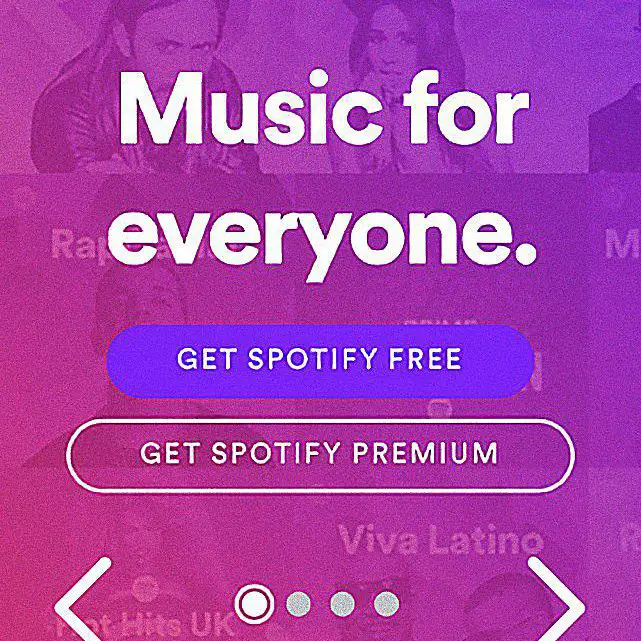
- Ga naar de Spotify-website met de Safari-browser van uw iOS-apparaat.
- Druk op hamburger menu icoon in de rechterbovenhoek van het scherm en kies Log in.
- Meld u aan bij uw account met Facebook of typ uw gebruikersnaam wachtwoord en dan klikken Log in.
- Scrol omlaag naar het abonnementsgedeelte en tik op Krijg Premium. Overigens, als je Spotify voor meer dan jezelf nodig hebt, is het de moeite waard om naar de gezinsoptie te kijken.
- Op het volgende scherm scrol je naar beneden totdat je de betaalmethoden ziet. Tikken op de … icoon (drie stippen) geeft u een lijst met betaalmethoden waaruit u kunt kiezen.
- Nadat u uw betalingsgegevens heeft ingevoerd, tikt u op Start mijn Spotify Premium.
Als je de desktopsoftware van Spotify op je computer hebt geïnstalleerd, kun je ook premium gaan via deze route. Het verwijst je nog steeds naar de Spotify-website, maar je betaalt in ieder geval niet te veel via de App Store van Apple.
Tweak afspeelinstellingen om de muziekkwaliteit te verbeteren
Verbeter de audiokwaliteit voor streaming en downloaden
- Het eerste wat u moet doen, is op de tikken hamburgermenu pictogram (3 horizontale balken) in de linkerbovenhoek van het scherm. Kies de Instellingen submenu dat wordt weergegeven door een afbeelding van een tandwiel.
- De eerste instelling die moet worden aangepast, is voor streaming, dus tik op Stoomkwaliteit.
- Als u de audiokwaliteit wilt wijzigen waarmee nummers naar uw iOS-apparaat worden gestreamd, gaat u naar het gedeelte Streamkwaliteit.
- U zult zien dat de standaardinstelling is ingesteld op automatisch. Dit is goed om te gebruiken als uw iPhone een datalimiet heeft, maar u kunt een betere kwaliteit krijgen door deze naar een hogere instelling te wijzigen. Muziek wordt standaard gestreamd met een bitrate van 96 Kbps. Er zijn echter twee hogere modi die het waard zijn om te gebruiken als u niet op de datalimieten van uw provider hoeft te letten. Tikken op hoog krijgt u 160 Kbps, terwijl extreem levert de maximale 320 Kbps. Overigens is deze topinstelling alleen beschikbaar bij betaling van een Spotify Premium-abonnement.
- Naast het verbeteren van de audiokwaliteit van streams, kun je ook betere downloads van nummers krijgen als je Spotify’s offline modus gebruikt. Tik hiervoor op een van beide hoog of extreem in het gedeelte Downloadkwaliteit. Houd er rekening mee dat als u de Extreme-instelling gebruikt, de downloadtijden ook worden verhoogd en meer van de opslagruimte van uw iOS-apparaat zal worden gebruikt.
- Als je deze twee instellingen hebt aangepast, kun je terugkeren naar het hoofdinstellingenmenu door te tikken op de pijl terug in de linkerbovenhoek van het scherm.
Audio fijn afstemmen met de equalizer
Een leuke functie in de iOS Spotify-app die de audiokwaliteit direct kan verbeteren, is de Equalizer (EQ). Om u op weg te helpen, wordt de EQ-tool geleverd met meer dan 20 presets. Deze omvatten algemene EQ-profielen zoals basverbetering/-reductie en verschillende muziekgenres. U kunt ook uw eigen EQ-profiel maken door de frequentiebanden handmatig aan te passen aan uw luisteropstelling. Voordat u de onderstaande stappen volgt, is het misschien een goed idee om een nummer af te spelen, zodat u kunt horen hoe het geluid wordt beïnvloed als u de EQ-tool gebruikt.
- Om naar de EQ-tool te gaan, tik je op Afspelen in de Instellingen Menu.
- Kraan Equalizer — scroll het scherm een beetje naar beneden als je dit niet ziet.
- De equalizer is standaard uitgeschakeld, dus tik op de schuifknop ernaast.
- Bekijk de lijst met voorinstellingen en tik op een om deze te gebruiken.
- Als je totale controle wilt, schuif dan je vinger op en neer over elk van de stippen om de individuele frequentiebanden aan te passen.
- Als u klaar bent met het instellen van de EQ-tool, tikt u op de terug-pijl twee keer om terug te keren naar de Instellingen Menu.